[桔子u盘装系统]win7系统无法开启DHCP Client服务的解决方法
软件介绍
[桔子u盘装系统]win7系统无法开启DHCP Client服务的解决方法
最近有win7 64位旗舰版用户反馈无法开启DHCP Client服务的问题,其实是因为dhcp服务和“winhttp web proxy auto-discovery service”服务存在依赖关系,一般无法开启的话是依存服务出错造成的。下面系统族小编就给大家带来win7系统无法开启DHCP Client服务的解决方法,如下:
相关推荐:番茄家园win7旗舰版
方法/步骤
1、查看自己是否为管理员账号:
在“我的电脑”上右键----管理---本地用户和组-----用户-
查看是否有Administrator这个帐户或者被禁用。
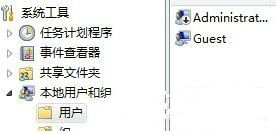
2、假如没有或被禁用,那么在这个帐户上右键----属性---
去掉“帐户已禁用”前面的勾
然后点击应用----确定。
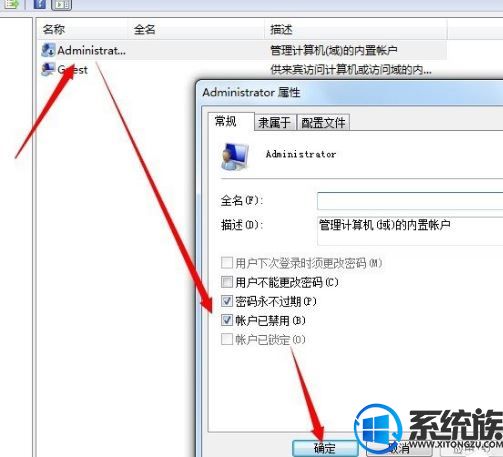
3、如果上述没有解决您的问题,那么按WIN+R调出运行窗口
在运行中输入regedit
然后回车。
4、依次展开:[HKEY_LOCAL_MACHINE\SYSTEM\CurrentControlSet\services\Dhcp]
在DHCP上右键----权限----添加-----高级
在高级选项中点击:立即查找-----NETWORK SERVICE
而后点击:确定。
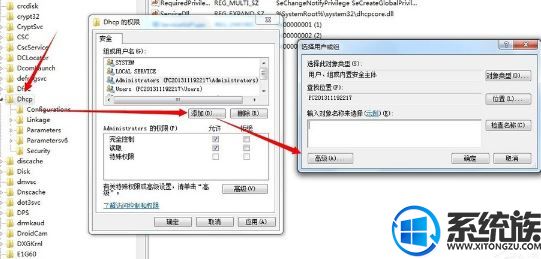
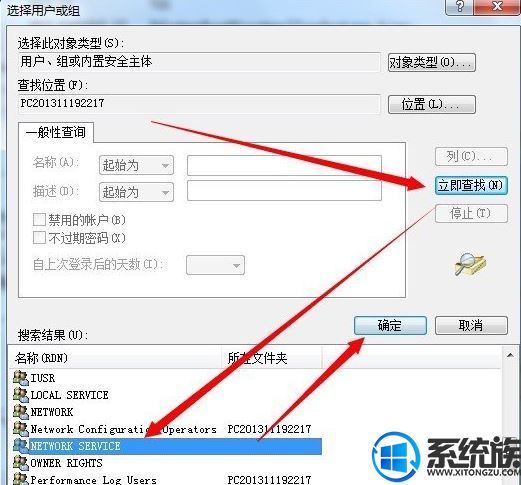
5、此时DHCP权限中多了一个NETWORK SERVICE的用户
更改它拥有:完全控制 的权限
然后点击:应用---确定。
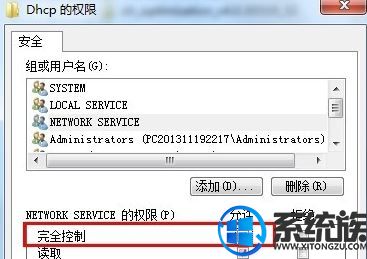
6 、然后再展开:[HKEY_LOCAL_MACHINE\SYSTEM\CurrentControlSet\Services\Tcpip]
执行添加NETWORK SERVICE用户完全控制权限的操作!
以上就是win7系统无法开启DHCP Client服务的解决方法了,如果你也遇到了同样的问题,不妨按照上面教程方法操作一下吧,希望系统族小编能帮到大家。
更多>>U老九推荐教程
- [紫光u盘装系统]安装win7系统弹窗Ghost has detected corruption
- [小苹果u盘装系统]2018年最新win10专业版激活码 Windows10企业版
- [黑云u盘装系统]win10专用网络怎么改成家庭网络连接的解决方法
- [多特u盘装系统]win7系统某些程序无法运行的两种解决办法
- [大白菜u盘装系统]怎么解决Win7系统网页二级链接打不开变空白的
- [蜻蜓u盘装系统]win10怎么看是不是固态硬盘|win10查看看是不是固
- [云骑士u盘装系统]win10在Xbox下载游戏的具体操作方法
- [小鱼u盘装系统]IE浏览器工具“管理加载项”变成灰色打不开怎么
- [系统基地u盘装系统]win7系统打开excel文件提示磁盘或内存不足怎
- [老毛桃u盘装系统]Win10系统dashost.exe进程的介绍和修复方法
- [彩虹u盘装系统]win10系统待机休眠后黑屏无法唤醒的解决办法
- [360u盘装系统]win10怎么清理电脑插件|win10卸载电脑插件的方法
- [电脑公司u盘装系统]防止win10壁纸被更改的方法
- [小苹果u盘装系统]win10系统U盘提示磁盘被写保护的解决办法
- [萝卜菜u盘装系统]Win8系统玩英雄联盟网络连接失败的解决办法
- [u当家u盘装系统]win10如何安装pr|win10安装pr的方法分享
- [智能u盘装系统]360安全卫士怎么设置防黑加固让系统更安全
- [黑云u盘装系统]Win7系统截图工具当前未在计算机上运行的修复方
- [系统基地u盘装系统]笔记本win10怎么调节能模式|笔记本win10调节
- [萝卜菜u盘装系统]Win7系统玩吃鸡提示虚拟内存不足的解决方法
更多>>U老九热门下载
- [萝卜家园u盘装系统]如何彻底禁用win7搜狗输入法云计算
- [小苹果u盘装系统]win7系统设置快速启动模式提升开机速度的解决
- [老友u盘装系统]W10系统无法运行侠盗猎车圣安地列斯游戏的解决方
- [绿萝u盘装系统]win7系统清空回收站怎么恢复的方法
- [黑云u盘装系统]IE浏览器“为帮助保护您的安全,Internet Explor
- [黑云u盘装系统]win10电脑网页上不去怎么办啊|win10电脑edge网页
- [小猪u盘装系统]WIN7系统桌面不能自动刷新的解决办法
- [系统基地u盘装系统]win10系统玩帝国时代3不能全屏的解决方法
- [小猪u盘装系统]DiskGenius分区工具怎么给硬盘重新分区
- [风云u盘装系统]XP系统提示“区域中找不到无线网络”的解决方法
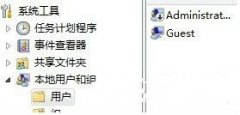


![[电脑公司u盘装系统]win7系统弹窗提示“未指定的错误”的修复方](http://www.ulaojiu.com/uploads/allimg/180506/1_05061435014C7.jpg)
![[韩博士u盘装系统]win10系统wif经常掉线怎么处理](http://www.ulaojiu.com/uploads/allimg/180506/1_05061424416019.png)